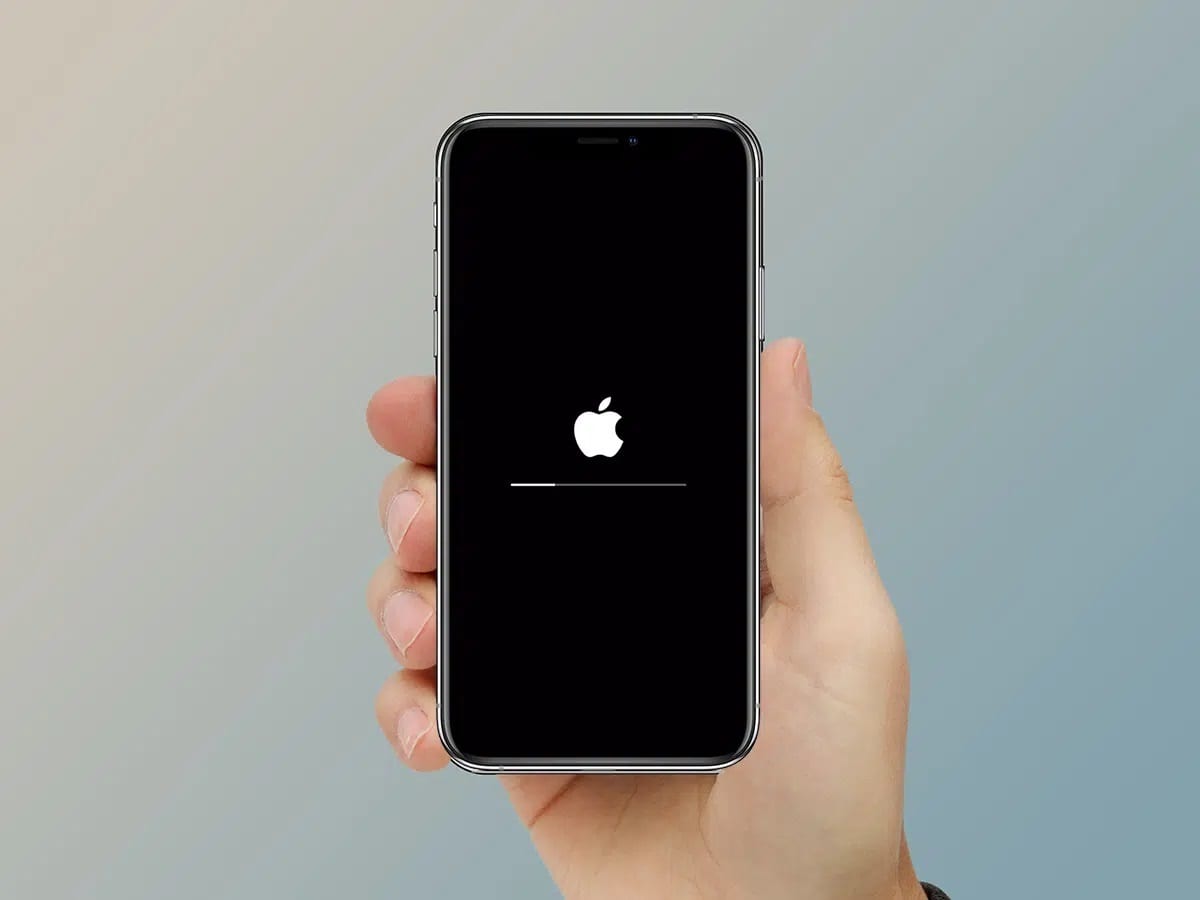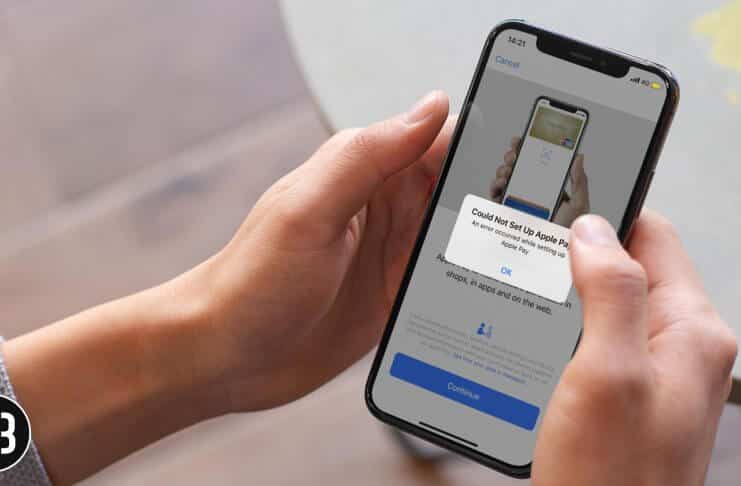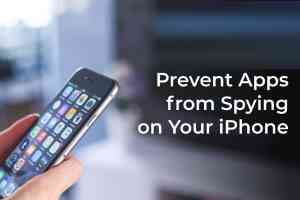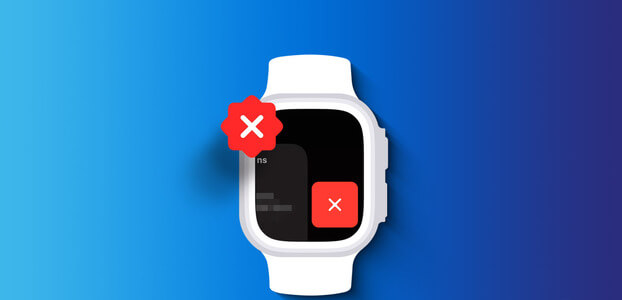er blevet Telegram Hurtigt en af de mest populære instant messaging-applikationer, Sammen med WhatsApp و SignalDet er karakteriseret ved Telegram app Med flere funktioner sammenlignet med WhatsApp og muligheden for at bruge det på flere enheder er det uden tvivl det bedste valg. For den ivrige Telegram-bruger er notifikationer til individuelle chats, gruppechats og kanaler essentielle.
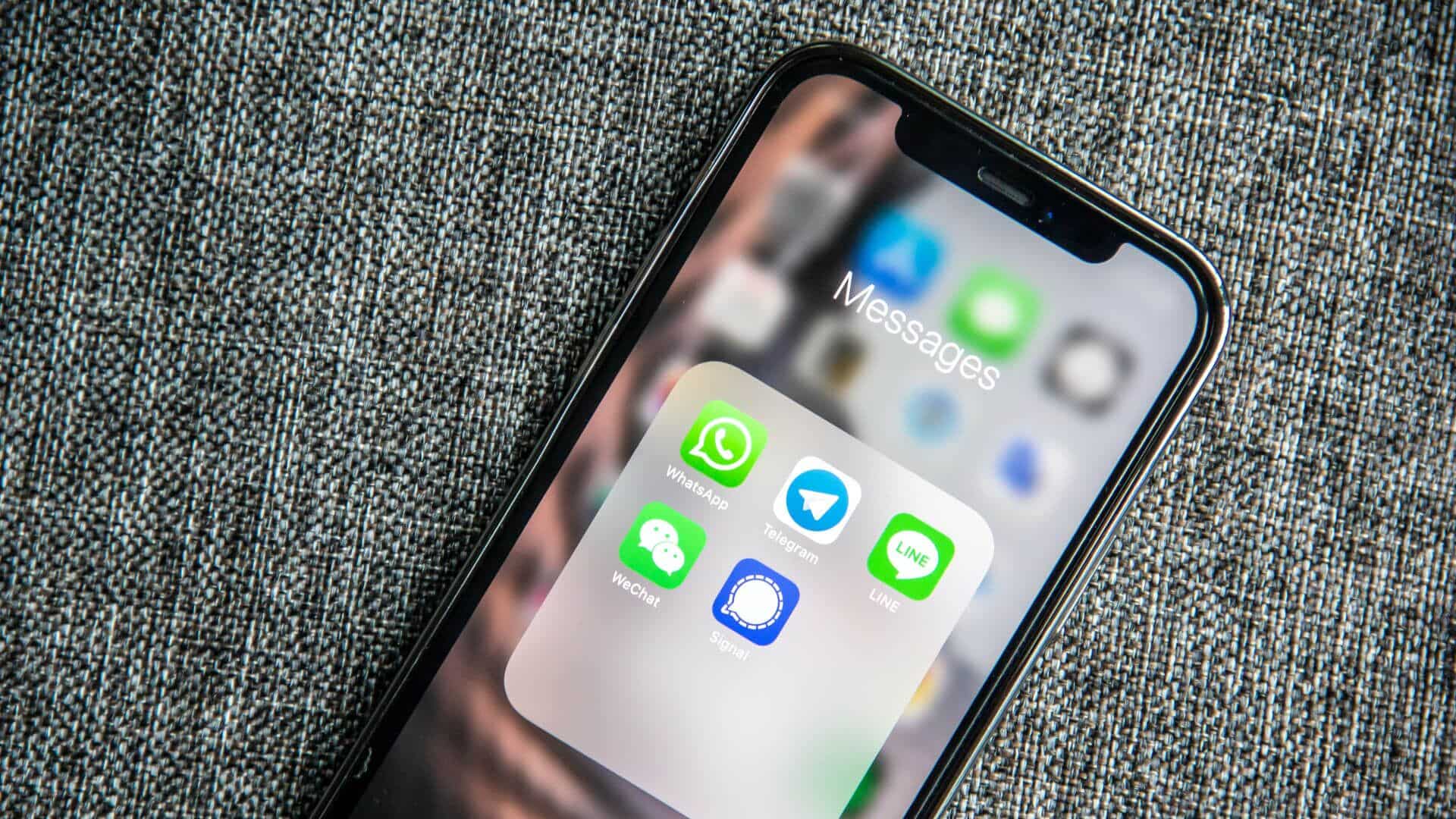
Hvorfor ankommer der ikke Telegram-beskeder?
Men hvad nu hvis du modtager forsinkede beskednotifikationer på din iPhone? Uanset om du ikke modtager notifikationer eller modtager forsinkede beskednotifikationer på din iPhone, kan du måske løse dette problem, især hvis beskederne er vigtige for dig. Der er gode måder at sikre, at du modtager Telegram-notifikationer til tiden. Her er nogle af de bedste måder at løse dette på. Løs problemet med forsinkede Telegram-notifikationer på iPhone Forsinket på din iPhone.
1. Opret forbindelse til et stabilt netværk
Uregelmæssig internetforbindelse er ofte en af hovedårsagerne til forsinkede Telegram-notifikationer. Dette sker normalt, når du rejser eller bruger mobildata indendørs. Derfor kan du opleve forsinkede notifikationer, hvis du befinder dig i et område med dårlig netværksforbindelse. Hvis du oplever det samme problem derhjemme eller på dit kontor, skal du skifte til Wi-Fi, hvis det er muligt.

En Wi-Fi-forbindelse er mere stabil end mobildata og sikrer, at Telegram-notifikationer leveres så hurtigt som muligt. Hvis du er i udlandet, skal du bruge den mobildata, du ønsker. Men du kan altid sørge for at være i et område med en stærk netværksforbindelse.
2. Skift til flytilstand
En af de hurtigste måder at genoprette netværksforbindelsen på din iPhone er at slå den til Flytilstand Slå flytilstand til og fra. Hvis du slår flytilstand til og fra, tvinges din telefon til at oprette en ny mobilforbindelse og genoprette forbindelsen til den nærmeste mobilmast. På denne måde kan du oprette en forbindelse og modtage Telegram-notifikationer på det angivne tidspunkt.
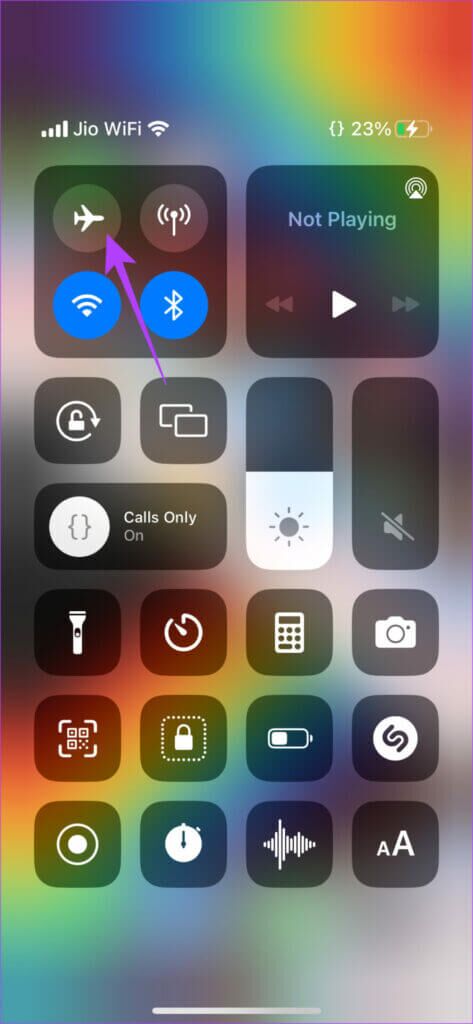
Stryg ned fra øverste venstre hjørne for at åbne Kontrolcenter på din iPhone og aktivere Flytilstand. Vent et par sekunder, og sluk den. Din iPhone opretter derefter forbindelse til mobildata eller Wi-Fi som før, og du vil modtage de fleste notifikationer gentagne gange.
3. Nulstil din telefons notifikationsindstillinger.
Med Telegram-appen til iOS kan du nulstille dine notifikationspræferencer via indstillingerne i appen. Dette vil ændre alle dine præferencer for beskednotifikationer fra enkeltpersoner, grupper og kanaler tilbage til standard. Sådan gør du.
Trin 1: Åbn en app Telegram På din iPhone skal du trykke på Indstillinger i fanen nederst.
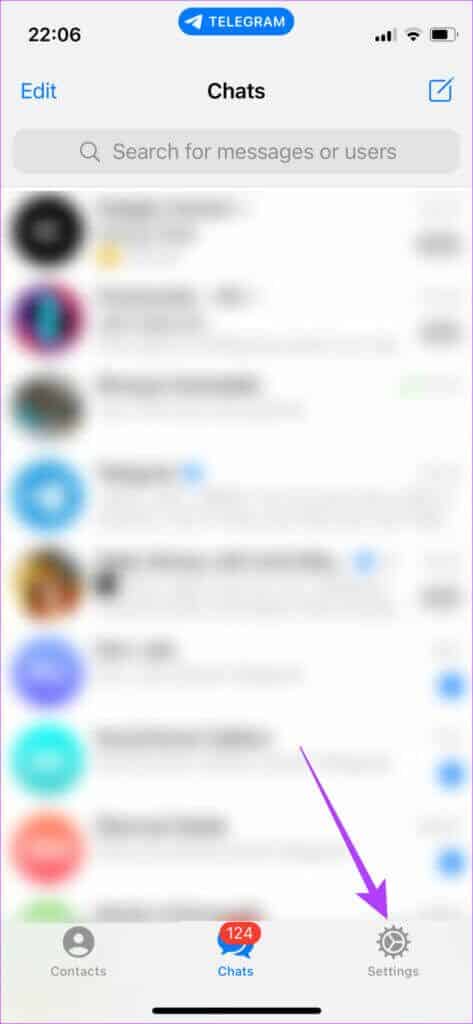
Trin 2: Vælg en mulighed Notifikationer og lyde.
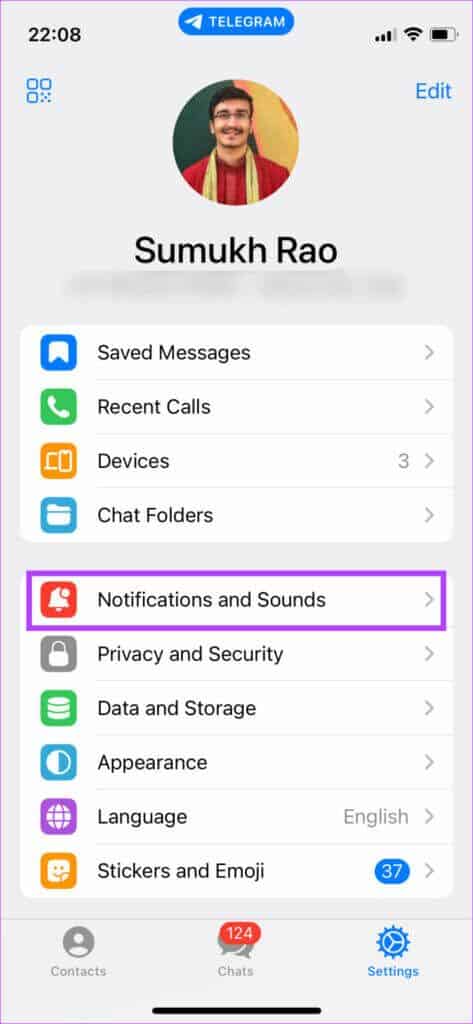
Trin 3: Rul ned, og tryk på Nulstil alle notifikationer.
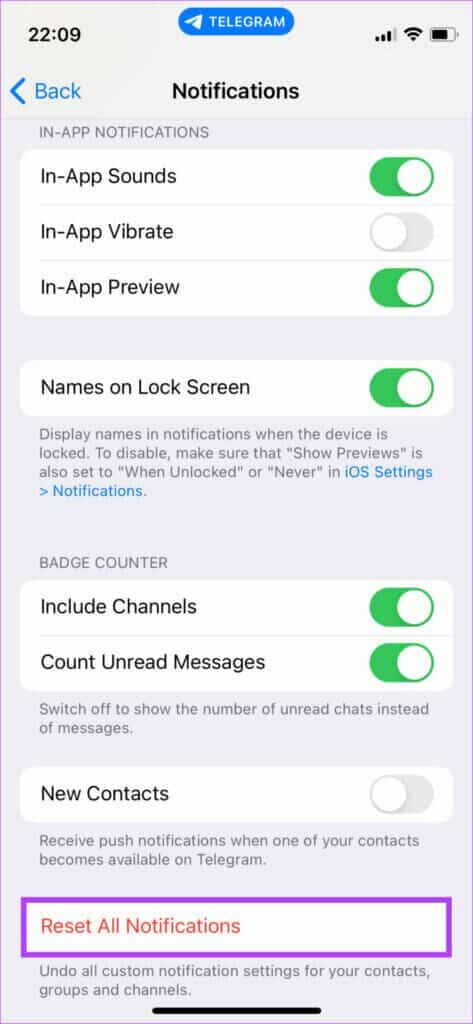
Trin 4: Vælg en mulighed Nulstil Igen når man bliver spurgt.
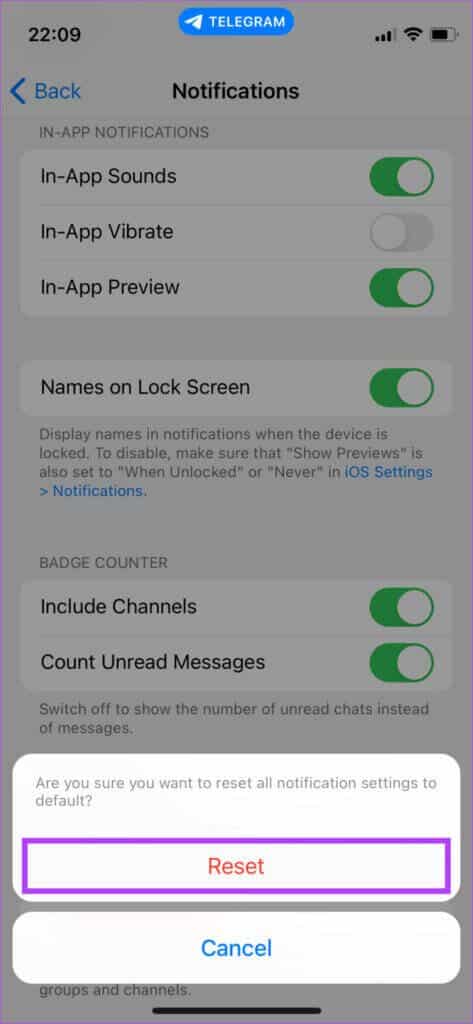
4. Hold Telegram-appen åben i baggrunden.
Hver gang du swiper din iPhone for at gå hjem fra Telegram, skal du ikke lukke appen fra din liste over seneste apps. Appen skal køre i baggrunden for at hente nye data og modtage opdateringer via notifikationer.
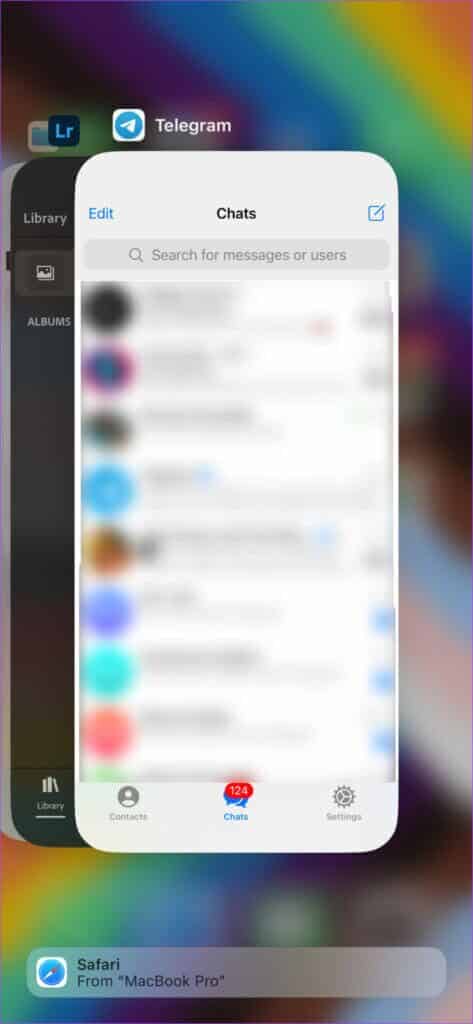
Når du swiper op fra bunden af din iPhone-skærm og holder nede for at se listen over de seneste apps, skal du ikke swipe væk fra Telegram fra app-skifteren. Ellers vil dette forhindre appen i at køre i baggrunden, og du modtager muligvis kun notifikationer, når appen er åben.
5. Aktivér opdatering af apps i baggrunden
iOS giver dig mulighed for at tillade apps at opdatere i baggrunden. Dette hjælper apps med at sende øjeblikkelige notifikationer, selv når du ikke aktivt bruger dem, hvilket er afgørende for en beskedapp som Telegram. Derfor er det vigtigt at kontrollere, om du har tilladt Telegram at opdatere i baggrunden. Sådan aktiverer du baggrundsopdatering af apps til Telegram på din iPhone.
Trin 1: Åbn en app Indstillinger Rul ned til bunden på din iPhone, indtil Find Telegram. Klik på den.
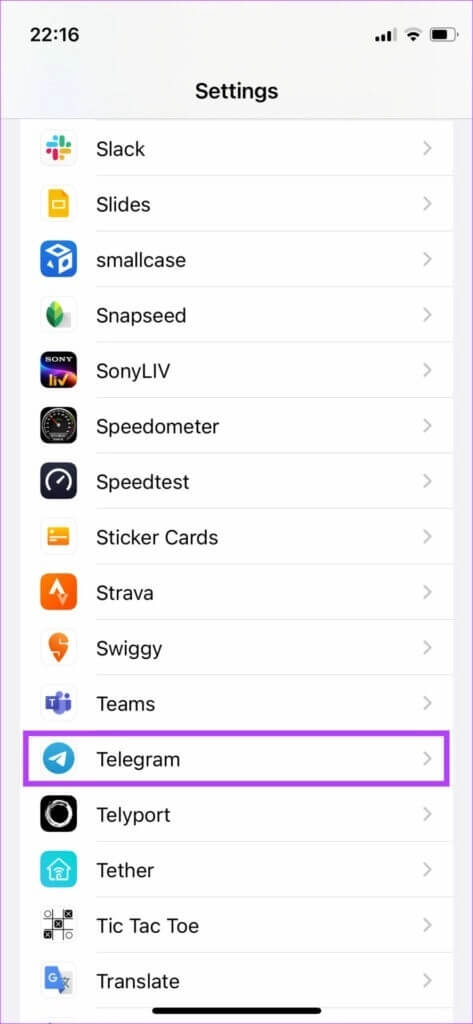
Trin 2: Aktiver kontakt ved siden af Opdatering af baggrundsapp.
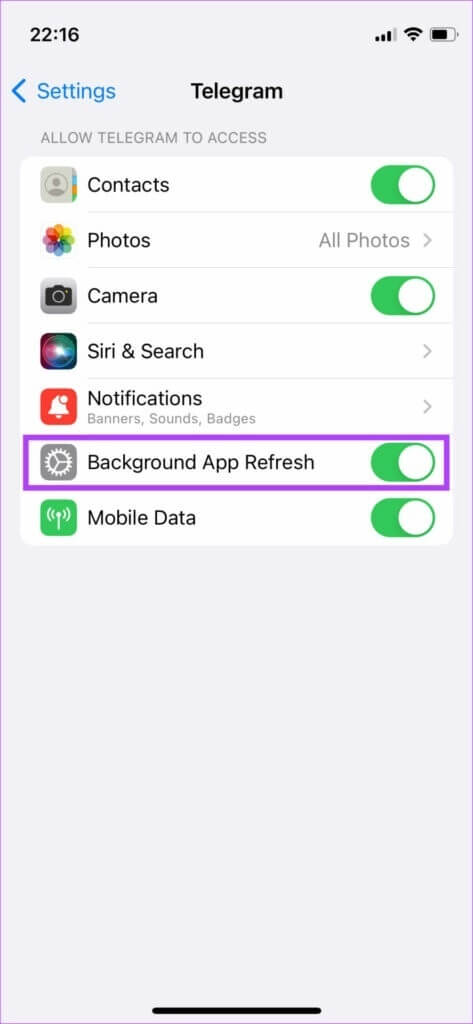
6. Deaktiver lavdatatilstand
Når du bruger en målt netværksforbindelse eller et mobilt hotspot, aktiverer din iPhone automatisk Lavdata-tilstand. Denne tilstand forhindrer apps i at synkronisere i baggrunden, hvilket forsinker Telegram-notifikationer. Sådan slår du den fra.
Trin 1: Åbn Indstillinger-appen på din iPhone, og tryk på Wi-Fi.
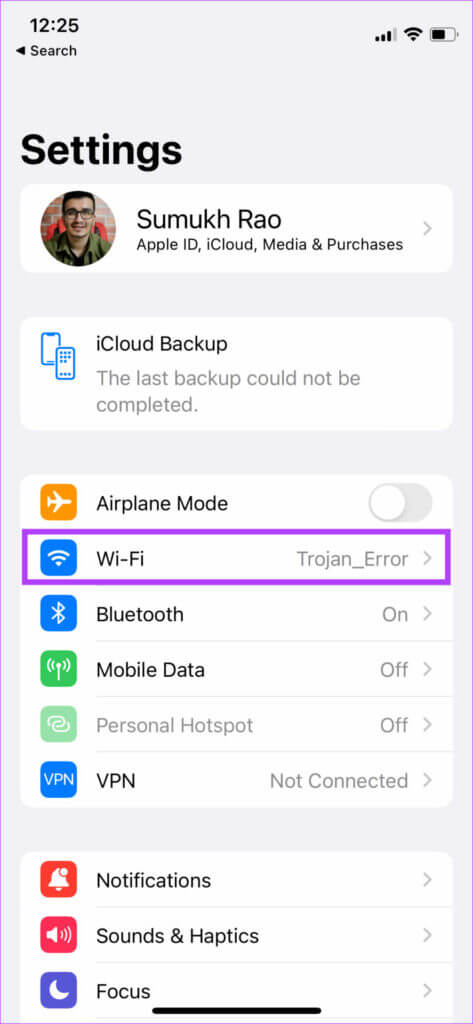
Trin 2: Find blå cirkel Den lille med ikonet "i" ud for det netværk, din iPhone er forbundet til.
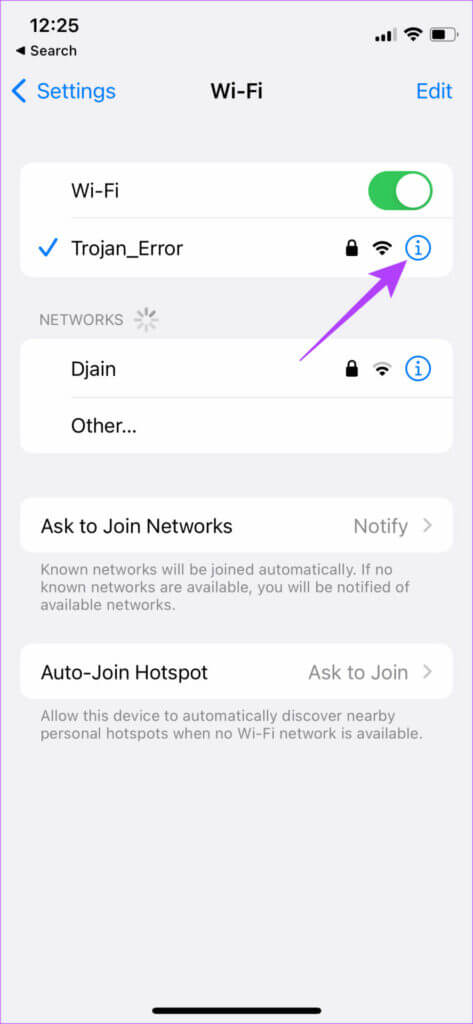
Trin 3: sluk Skift til Lav data-tilstand.
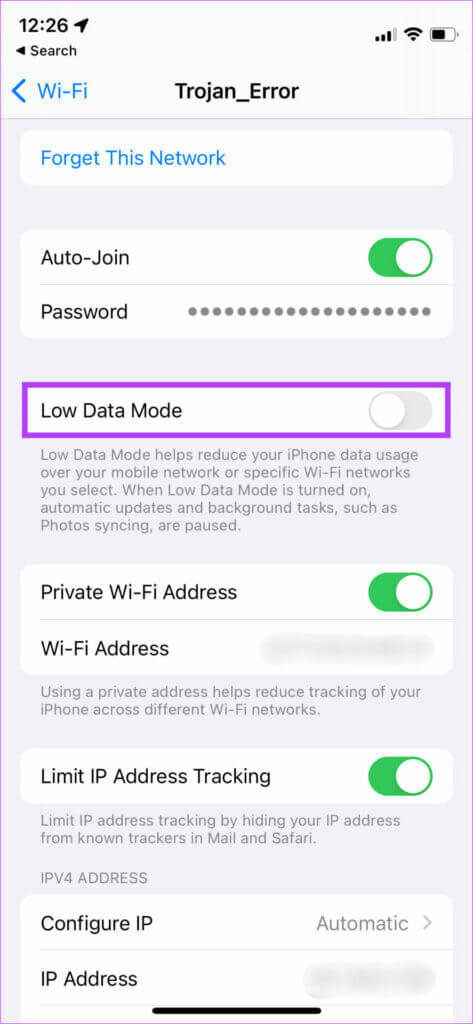
7. Deaktiver lavstrømstilstand
Ligesom lavdatatilstand begrænser lavstrømstilstand også baggrundsaktiviteter og dataforbrug for at spare batteristrøm. Aktivering af lavstrømstilstand anbefales kun, hvis dit batteri er lavt, og du vil spare strøm til nødsituationer. Sådan slår du den fra.
Trin 1: Gå til Indstillinger-appen på din iPhone, og vælg batteriet.
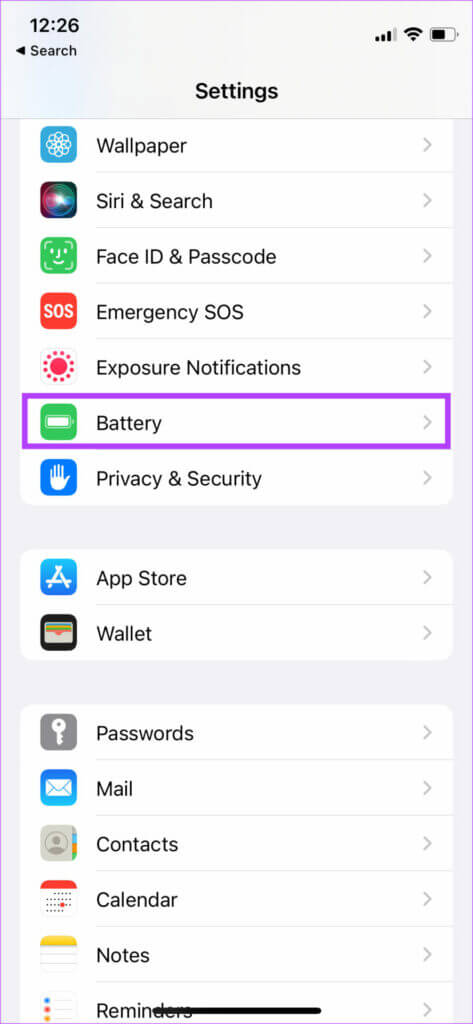
Trin 2: Sluk mulighed Lav strømtilstand øverst på skærmen.
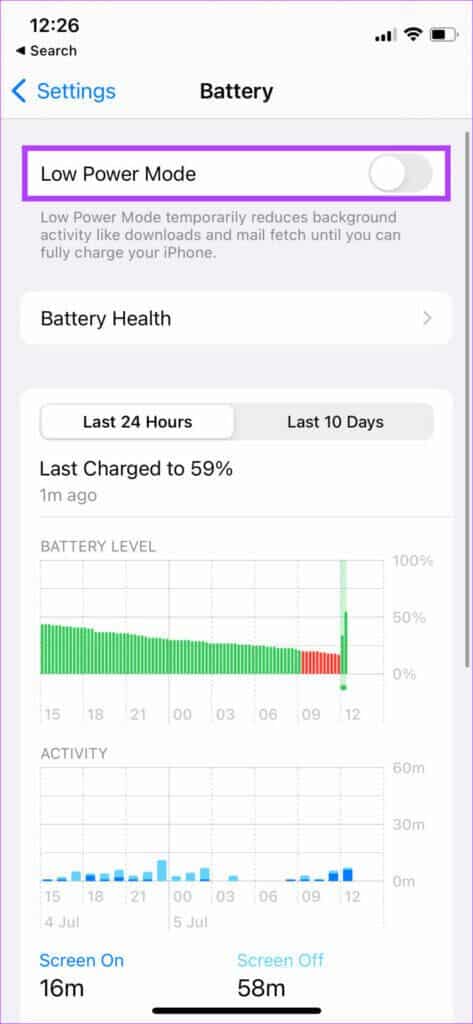
8. Opdater TELEGRAM-appen fra App Store.
Brug af en ældre version af Telegram kan forårsage problemer fra tid til anden. Hvis appen er fejlbehæftet, vil en opdateret version sandsynligvis løse det. Sådan tjekker du for opdateringer på din iPhone.
Trin 1: Åben App Store På din iPhone skal du trykke på dit skærmbillede i øverste højre hjørne.
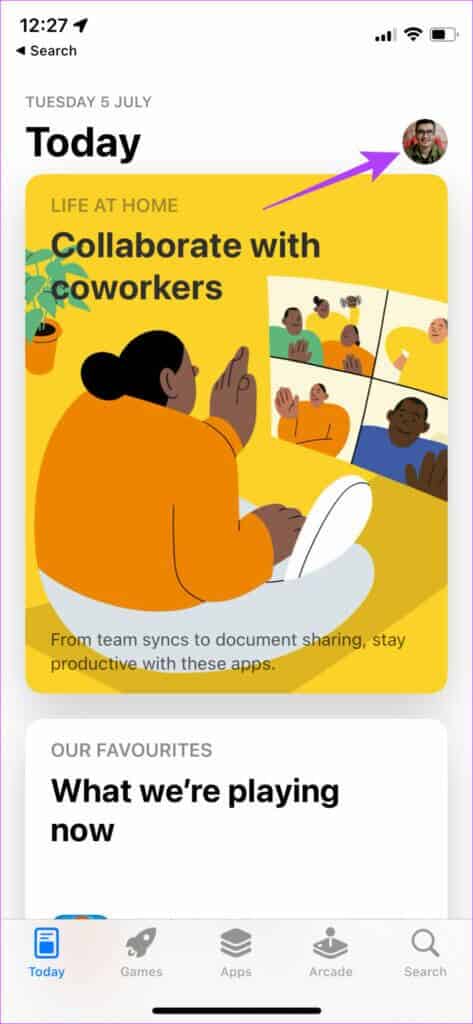
Trin 2: Rul ned for at se en liste over alle ventende opdateringer. Vælg opdateringsmuligheden ud for WhatsApp, hvis en opdatering er tilgængelig.
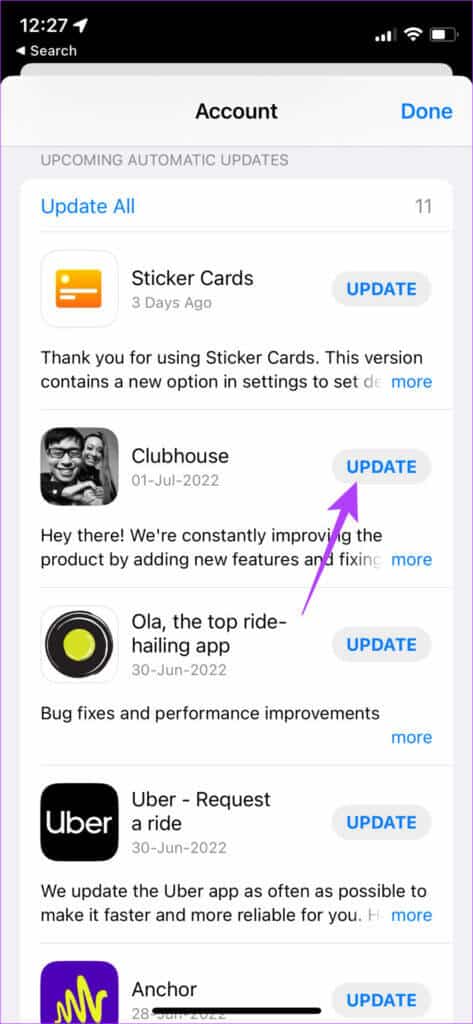
Få rettidige telefonnotifikationer
Det burde ikke tage lang tid at følge alle ovenstående trin, og det burde hjælpe dig med at løse problemet med forsinkelsen af Telegram-notifikationer på din iPhone. Hvis du oplever lignende problemer med WhatsApp, kan du også se de bedste måder at løse forsinkede WhatsApp-notifikationer på din iPhone.